1. MySQL 설치 파일 다운받기
MySQL홈페이지에 들어가기!
주소창에 mysql.org 쳐도 같은 곳으로 이동함!
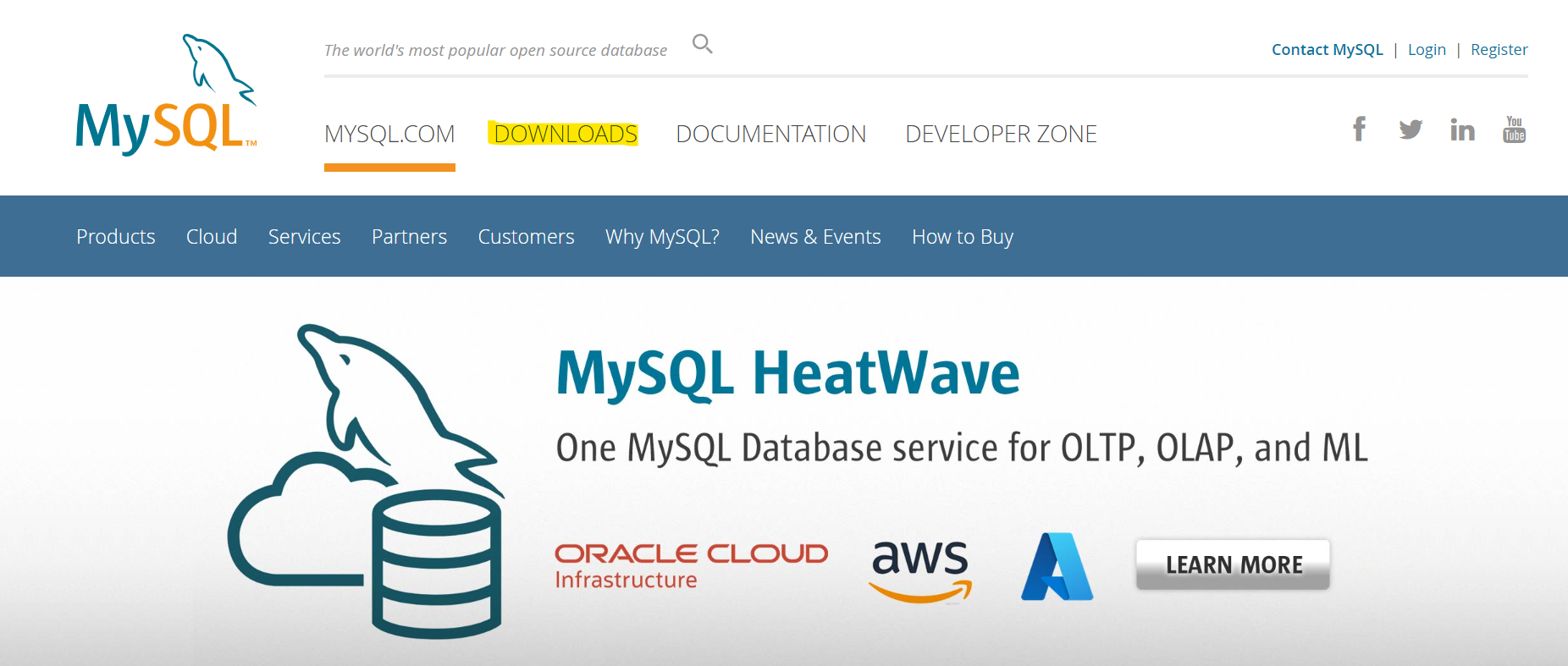
파일을 다운 받아야하니까 [DOWNLOADS] 들어가기
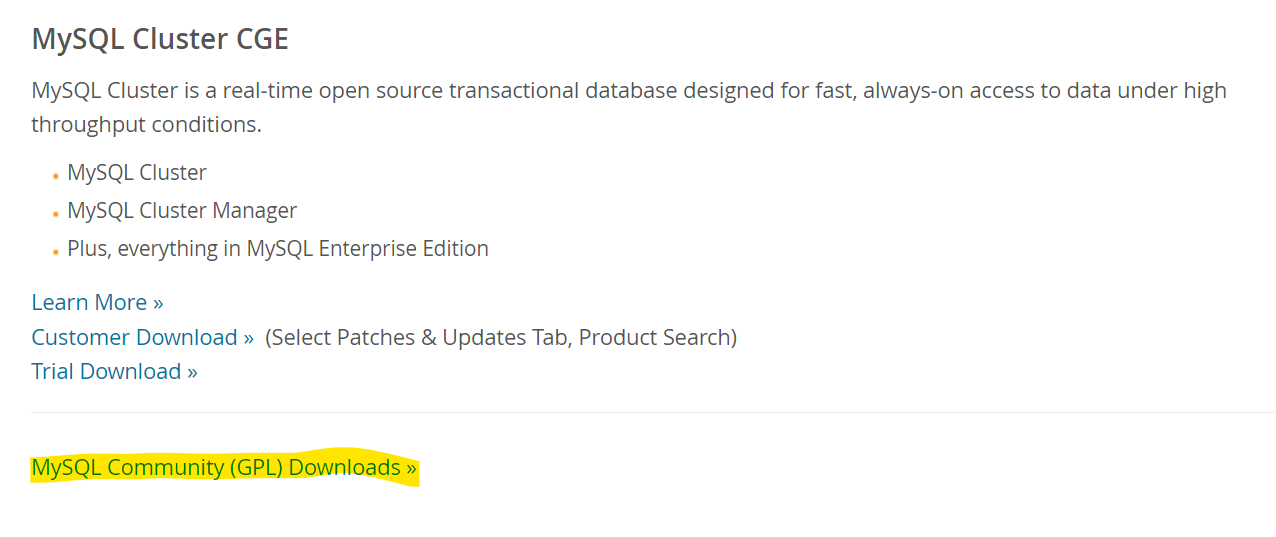
다운로드 페이지 밑으로 내리면
제일 밑에 MySQL community (GPL) Downloads 눌러서 다운로드 페이지로 이동!
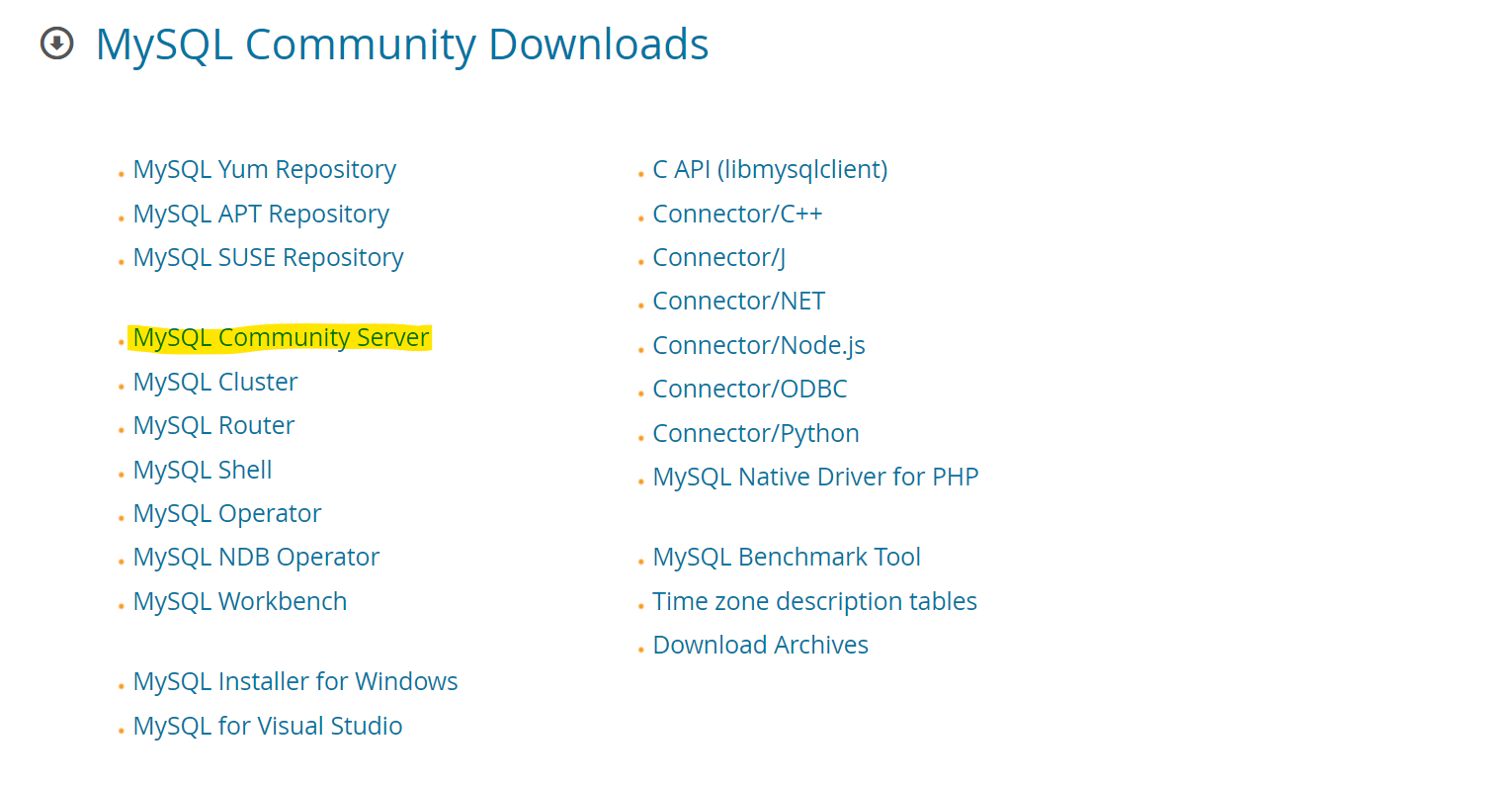
엄청 많은 파일?들이 보이는데
그중에서 MySQL Community Server 선택!
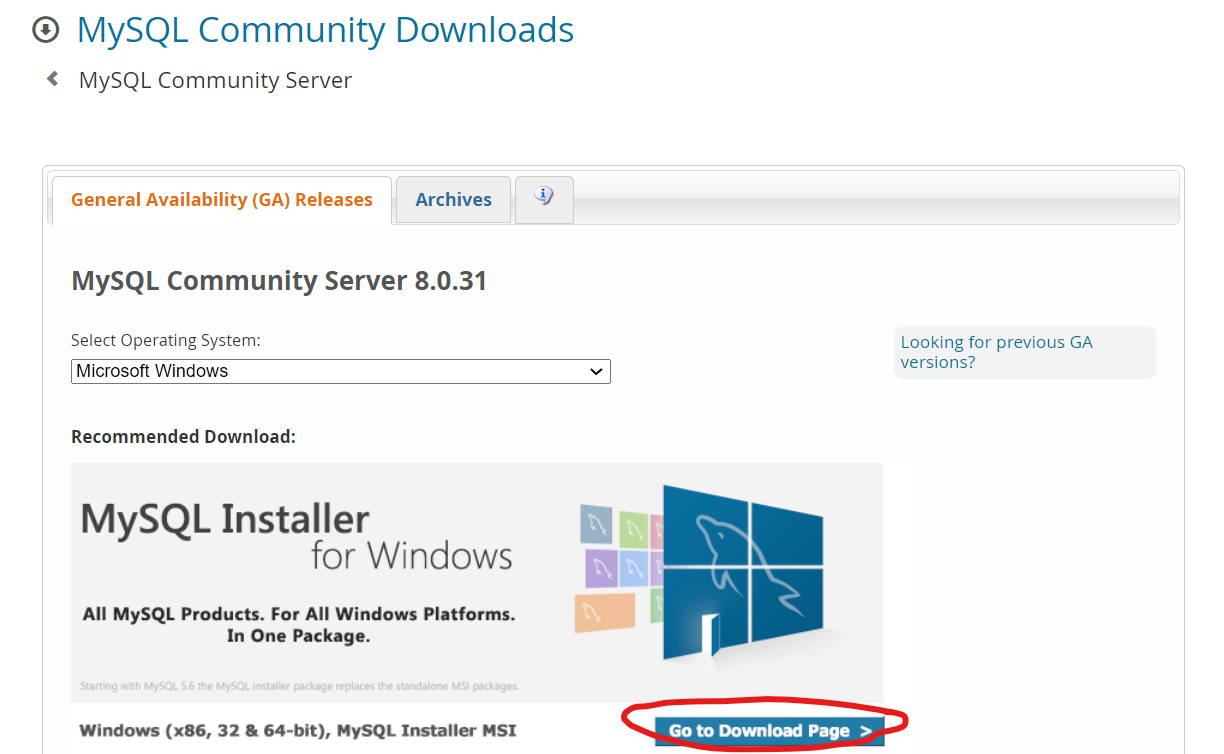
윈도우용 MySQL이 필요하기 때문에
커다란 그림? 밑에 보이는 Go to Download Page라고 적힌 파란색 버튼 누르고 윈도우용 다운로드 페이지로 들어가기!
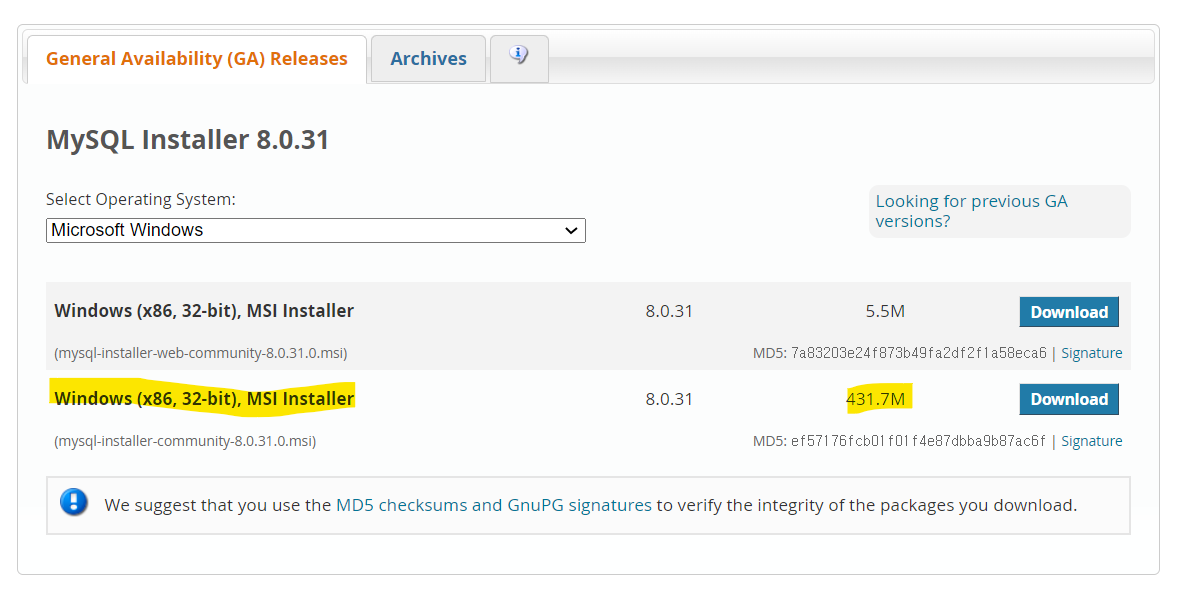
들어가면 이렇게 두 개가 있는데
둘 중에 용량이 더 큰 걸로 다운 받으면 됨!!
2. MySQL 설치하기
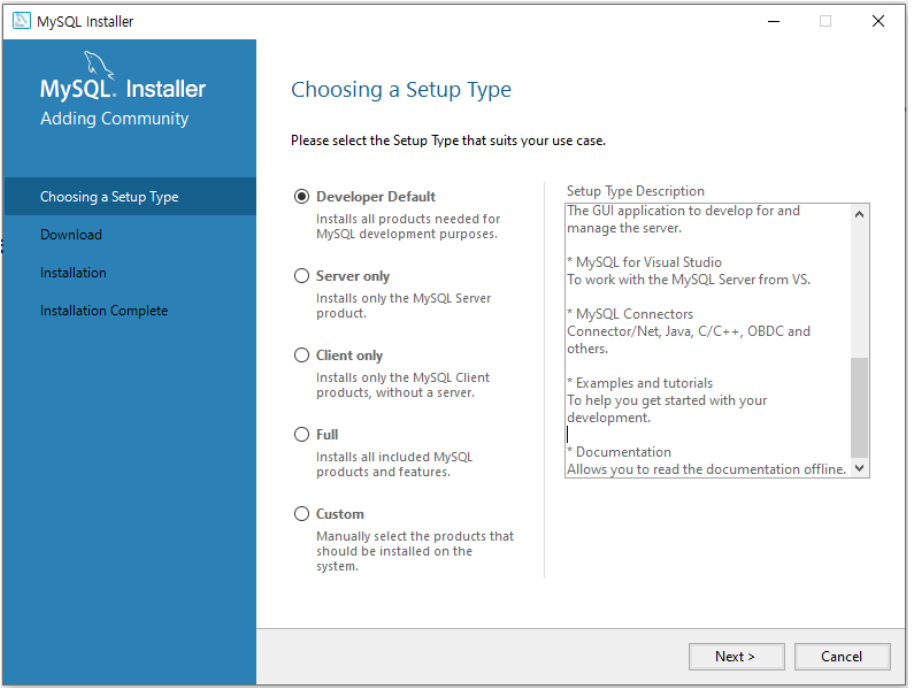
설치 파일을 실행하면 이런 페이지가 가장 먼저 뜨는데
다른 거 안 건드리고 next 눌러서 넘어가면 됨
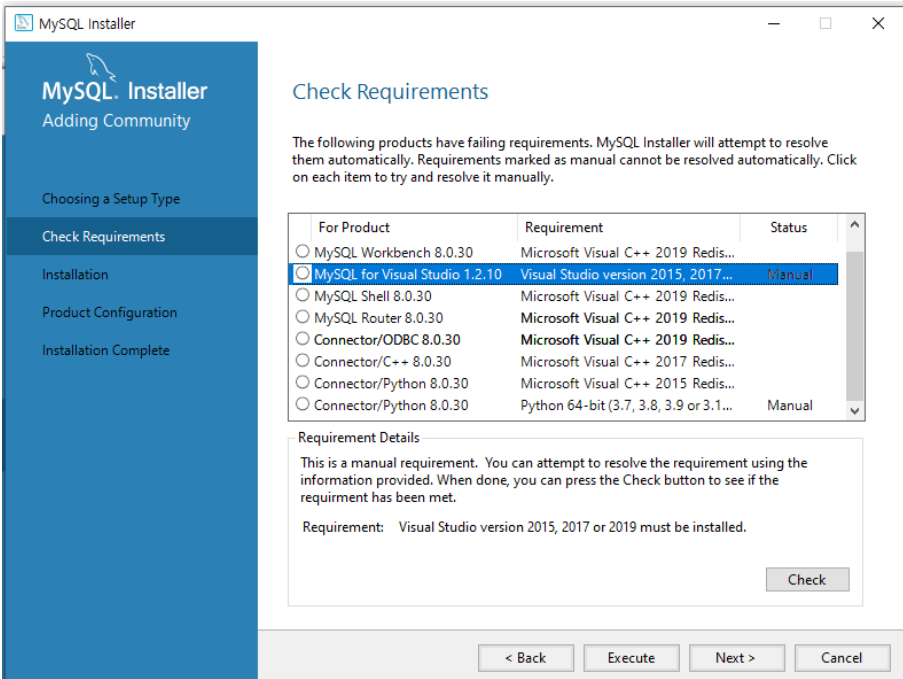
이렇게 알아서 다운이 필요한 파일을 보여주는데
Excute 누르면 다운 받아짐
혹시 필요 없는 거 있으면 빼고 다운 받기...
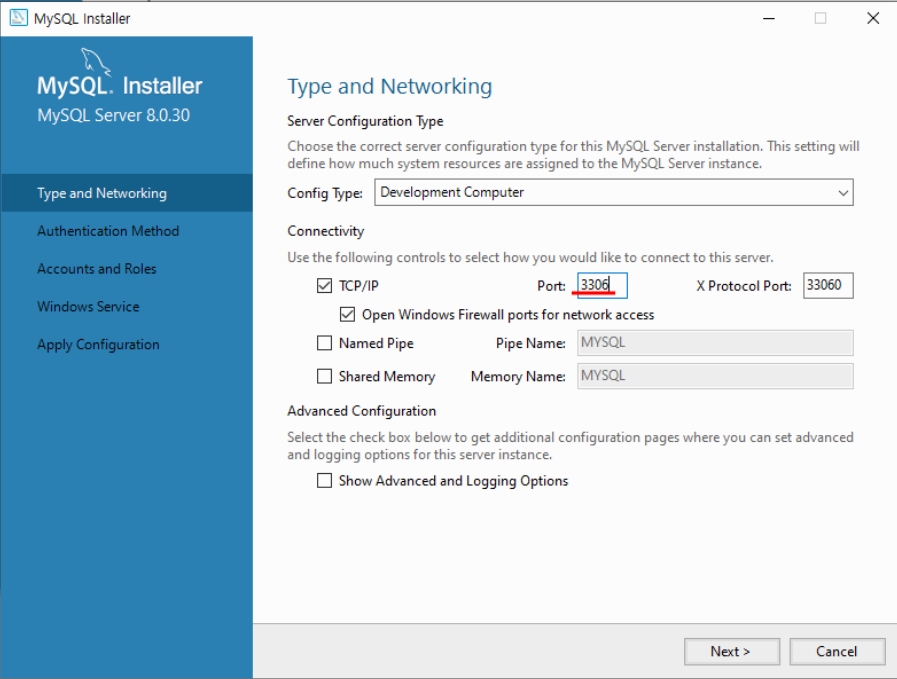
이 페이지 나올 때까지 다른 거 건들일 필요 없이 next 눌러주면 됨
MySQL에서 사용할 포트 번호를 설정하는 페이지인데
기본값 3306이 들어가 있기 때문에 바꾸고 싶으면 바꾸고
아니면 그냥 3306 그대로 쓰면 됨
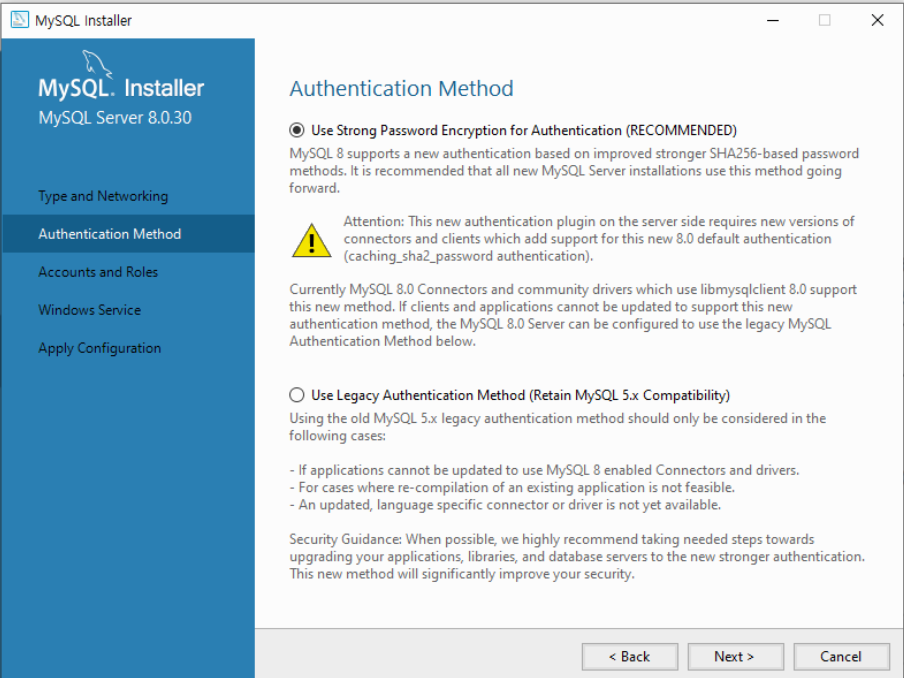
첫 번째꺼 선택해주고 넘어가기
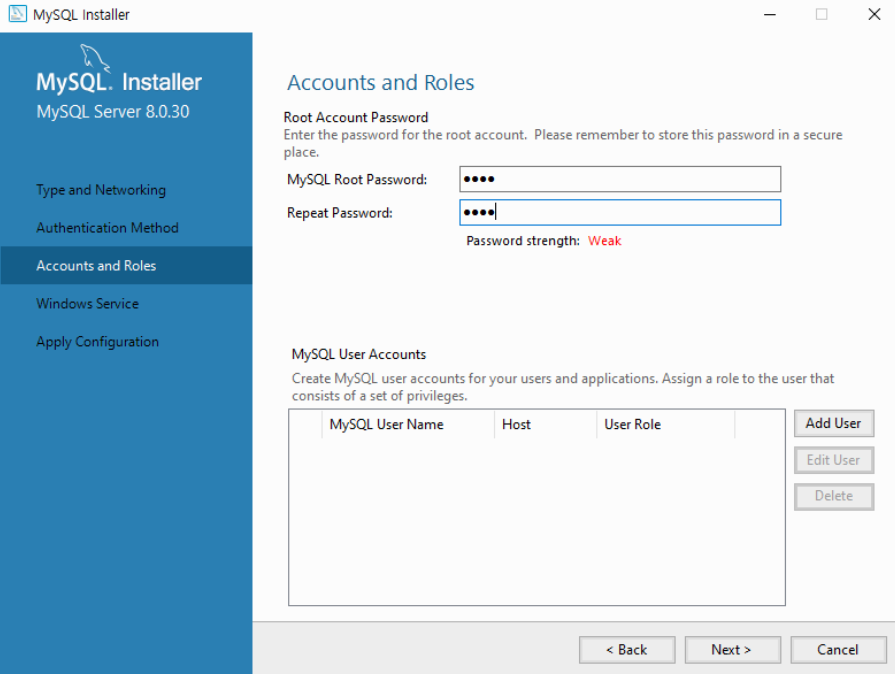
여기서 root 계정의 비밀번호를 설정해주면 됨!
실습용으로 쓸 거라서 비밀번호를 간단하게 했는데
실제로는... 그러면 안돼...
업무용으로 쓸 때는 꼭 어려운 비밀번호로 하기!
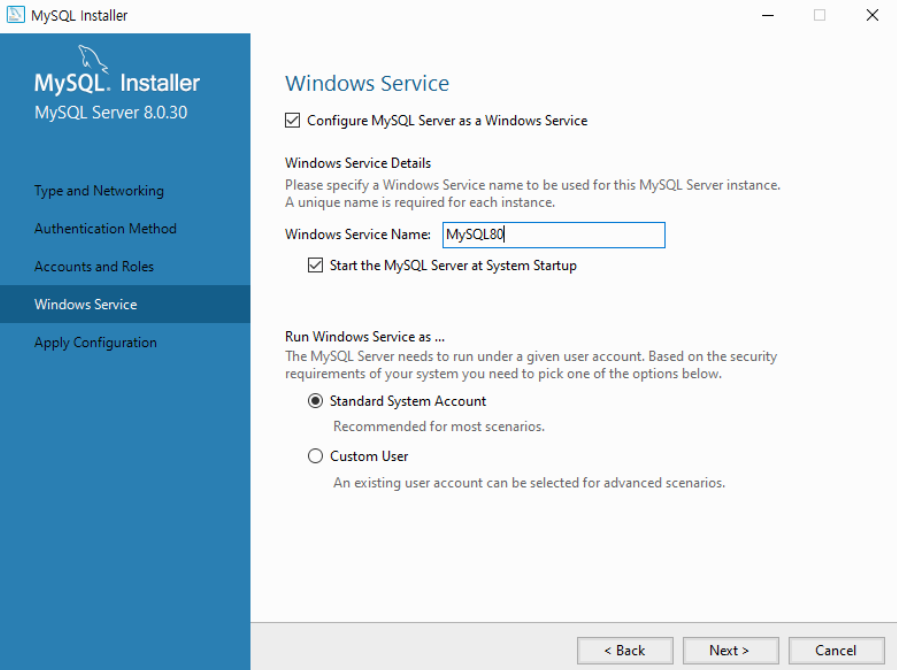
여기도 딱히 건드릴 거 없음
그냥 넘어가면 됨
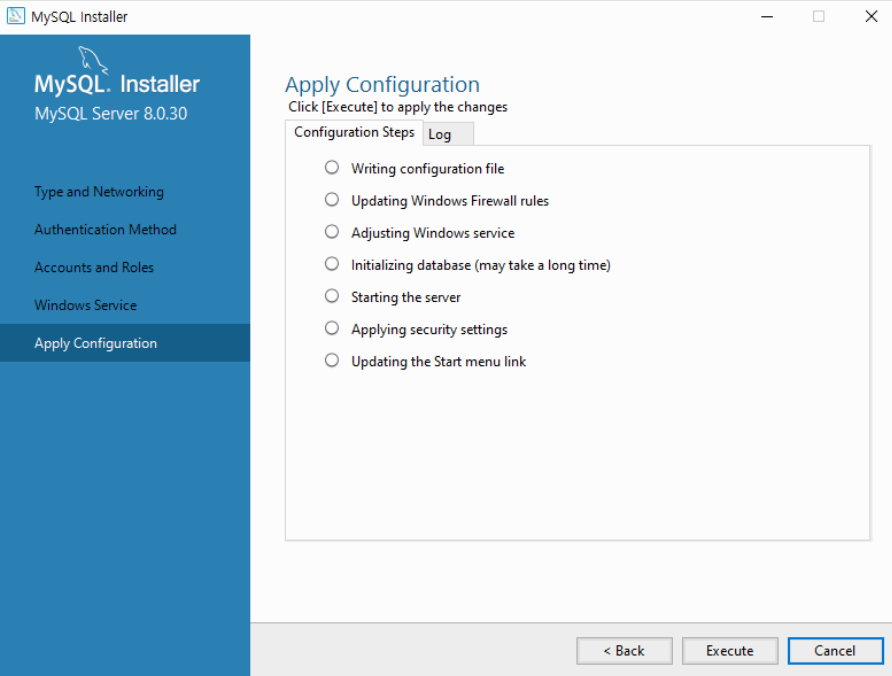
다시 또 필요한 파일 다운 받으라고 나오는데
Execute 버튼 눌러서 다운 받으면 됨
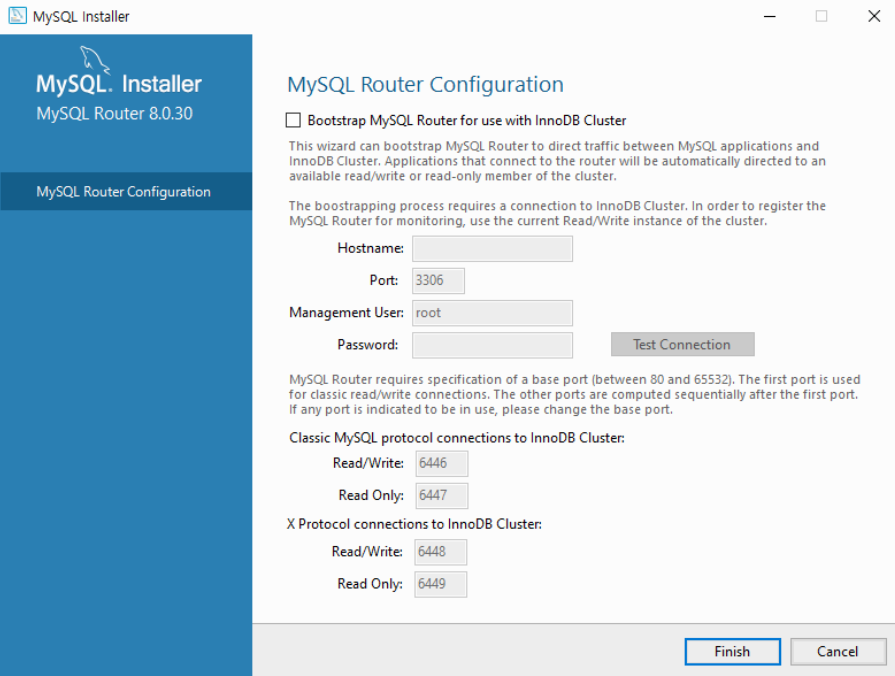
next 눌러서 계속 넘어오다가
이 페이지에서 확인 한 번 해주고 건드리는 거 없이 Finish 버튼 눌러서 넘어가기
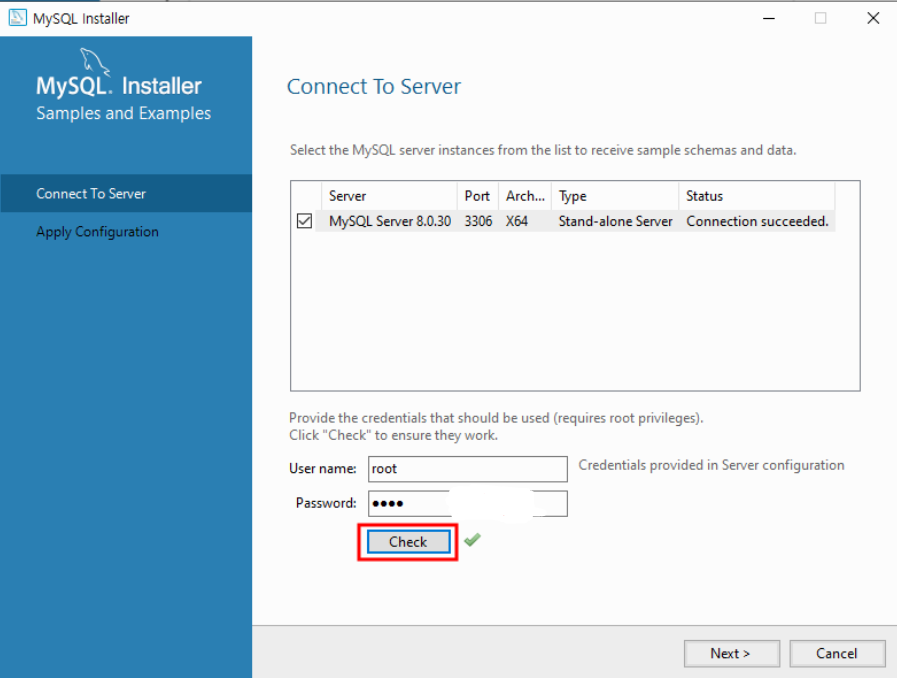
또 계속 건드리는 거 없이 다음 페이지로 넘어가면 됨
이 페이지 나오면 아까 설정했던 root 계정 비밀번호 입력하고
check 버튼 눌러서 초록색 체크 버튼이 옆에 나오면 됨!
뒤에 건드리는 거 없이 next 누르다보면
MySQL 설치 끝!!!
